京淘项目搭建
一、京淘项目后台搭建
1、 创建项目

2、导入pom.xml文件
<?xml version="1.0" encoding="UTF-8"?>
<project xmlns="http://maven.apache.org/POM/4.0.0"
xmlns:xsi="http://www.w3.org/2001/XMLSchema-instance"
xsi:schemaLocation="http://maven.apache.org/POM/4.0.0 http://maven.apache.org/xsd/maven-4.0.0.xsd">
<modelVersion>4.0.0</modelVersion>
<groupId>com.jt</groupId>
<artifactId>jt</artifactId>
<version>1.0-SNAPSHOT</version>
<!--1.parent标签 2.依赖信息 3.build插件-->
<parent>
<groupId>org.springframework.boot</groupId>
<artifactId>spring-boot-starter-parent</artifactId>
<version>2.5.2</version>
<relativePath/>
</parent>
<properties>
<java.version>1.8</java.version>
<!--跳过测试类打包-->
<skipTests>true</skipTests>
</properties>
<!--原则: 按需导入 -->
<dependencies>
<dependency>
<groupId>org.springframework.boot</groupId>
<!--springboot启动项(器)在包的内部SpringBoot
已经完成了项目的"整合"(配置) 用户拿来就用
web导入SpringMVC
-->
<artifactId>spring-boot-starter-web</artifactId>
</dependency>
<dependency>
<groupId>org.springframework.boot</groupId>
<artifactId>spring-boot-starter-test</artifactId>
<scope>test</scope>
</dependency>
<!--支持热部署 -->
<dependency>
<groupId>org.springframework.boot</groupId>
<artifactId>spring-boot-devtools</artifactId>
</dependency>
<!--添加lombok依赖-->
<dependency>
<groupId>org.projectlombok</groupId>
<artifactId>lombok</artifactId>
</dependency>
<!--引入数据库驱动 -->
<dependency>
<groupId>mysql</groupId>
<artifactId>mysql-connector-java</artifactId>
<scope>runtime</scope>
</dependency>
<!--springBoot数据库连接 -->
<dependency>
<groupId>org.springframework.boot</groupId>
<artifactId>spring-boot-starter-jdbc</artifactId>
</dependency>
<!--导入MP包之后,删除原有的Mybatis的包 -->
<dependency>
<groupId>com.baomidou</groupId>
<artifactId>mybatis-plus-boot-starter</artifactId>
<version>3.4.3</version>
</dependency>
</dependencies>
<build>
<plugins>
<plugin>
<groupId>org.springframework.boot</groupId>
<artifactId>spring-boot-maven-plugin</artifactId>
<version>2.5.2</version>
<configuration>
<fork>true</fork><!--热部署必须添加这个配置-->
</configuration>
</plugin>
</plugins>
</build>
</project>
3、后台代码结构

4、启动服务,代码测试

5、后台启动项配置
选择 edit config…


二、京淘前端搭建
1、node.js安装
安装成功之后效果:
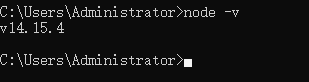
脚手架安装教程:
2、安装VUE 客户端程序
npm是node 安装软件/环境的工具.
配置淘宝镜像: 1).npm install -g cnpm --registry=https://registry.npm.taobao.org
安装VUE客户端: 命令: npm install -g @vue/cli --force
安装成功后的效果:

3、导入前端项目
3.1)找到前端项目文件

3.2)导入前端项目

3.3)编辑路径,编辑成功之后,导入项目即可

4、项目运行
引入项目之后,启动服务。

5、终止程序

三、手动安装脚手架
1、注意事项
如果通过鼠标点击DOS命令窗口,则DOS命令窗口可能出于锁定的状态,通过ctrl+c的形式,解除锁定
报错说明:只剩一个报错信息
1.则关闭客户端重启.
2.重新导入src文件
3.如果上述的操作还不能解决
3.1 直接导入我的项目 jtadmin
3.2 将上述的操作 重复执行

关闭校验:将原来的true 改为false

四、关于脚手架框架说明
1、打开项目
说明:由于脚手架其中需要编辑HTML/CSS/JS,所以需要利用Hbuilder进行打开。
1.1)查看项目位置

1.2)利用hubilder软件打开即可

2、什么是脚手架
原来写前端代码时,需要自己手动维护html/css/js, 并且如果文件如果很多,缺乏一种统一的方式进行管理。
可以向后端代码一样Controller/Service/Mapper 将代码进行分层管理,前端仿照后端开发了一个脚手架项目结构
3、代码结构

4、正确理解.vue文件
知识复习:
组件:HTML/CSS/JS,这些都可以封装到组件中。
** 重点:在脚手架中 xxx.vue 代表一个组件 **

5、理解main.js
总结:
main.js作用
1.导入整个项目中所用到的js。
2.实例化VUE对象
3.通过实例化的VUE对象渲染程序
5.1)引入组件/插件/JS
//import表示导入规则 导入vue.js 并且命名为Vue
import Vue from 'vue'
//导入App.vue组件,并且命名为App
import App from './App.vue'
//导入路由.js
import router from './router'
import './plugins/element.js'
import './assets/css/global.css'
import './assets/ali-icon/iconfont.css'
/* 导入富文本编辑器 */
import VueQuillEditor from 'vue-quill-editor'
/* 导入富文本编辑器对应的样式 */
import 'quill/dist/quill.core.css' // import styles
import 'quill/dist/quill.snow.css' // for snow theme
import 'quill/dist/quill.bubble.css' // for bubble theme
5.2)环境设定
/* 导入axios js */
import axios from 'axios'
/* 设定axios的请求根目录 设定服务器请求网址 */
axios.defaults.baseURL = 'http://localhost:8091/'
/*方便其他JS调用Axios,则将变量定义为全局变量
Vue.prototype:定义全局变量 命名为: $http
*/
Vue.prototype.$http = axios
/*不是生产环境,是开发环境*/
Vue.config.productionTip = false
5.3)初始化VUE对象
5.3.1)传统的VUE对象的创建方式
//需要vue对象 进行挂载
const app = new Vue({
//通过el 指定VUE对象渲染元素的区域.
el: "#app",
//vue对象挂载路由
//router: router
//如果key=value 则使用key代替
router
})
5.3.2)脚手架中VUE对象的写法
1.导入App.vue组件,并且命名为App
import App from './App.vue'
2.定义默认DIV
<template>
<div id="app">
<!-- 添加路由占位符-->
<router-view></router-view>
</div>
</template>
//3. 找到指定的xxx.vue文件, 找到指定的DIV进行渲染.
new Vue({
//引入路由的机制
router,
render: h => h(App)
}).$mount('#app')
6、关于脚手架路由规范
6.1)路由占位符位置
说明:根据用户路由地址之后在该区域展现组件信息。

6.2)路由规则
引入规范:import router from ‘./router’

6.3)路由策略

7、脚手架加载流程

8、脚手架使用入门案例
需求:要求用户访问"/elementUI" 访问ElementUI的组件.
8.1)定义ElementUI组件

8.2)定义路由机制

8.3)访问组件
地址:http://8080/#/elemetUI 路由的拦截的地址!!!,其中#表示前端使用了路由功能
























 383
383











 被折叠的 条评论
为什么被折叠?
被折叠的 条评论
为什么被折叠?










